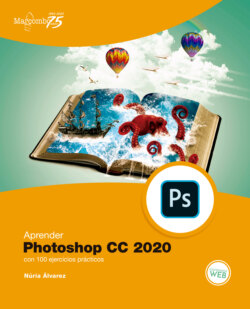Читать книгу Aprender Photoshop CC 2020 con 100 ejercicios prácticos - Núria Alvarez - Страница 27
Оглавление019
Enderezar una imagen
Otro de los problemas que puede darse al trabajar con fotografías es la inclinación de las mismas. En algunos casos, sobre todo en aquellos en los que se ve el horizonte, el problema resulta muy evidente. Sin embargo, gracias a Photoshop podemos solucionarlo fácil y rápidamente. En este ejercicio mostraremos dos sencillas técnicas.
1. Para empezar, usaremos un método manual muy rápido. Para ello, nos ayudaremos de la herramienta de selección Rotar, y de una o varias guías. Nos encontramos en la capa Perspectiva de nuestra imagen de ejemplo 013.psd. Primero, seleccione toda la imagen pulsando en la opción Todo del menú Selección (o con Ctrl + A).
2. A continuación, abra el menú Edición, despliegue las opciones incluidas en Transformar, y elija Rotar.
3. Aparecen varios selectores de transformación en los márgenes de la imagen. 1 Antes de utilizarlos, vamos a agregar un par de guías, en distintas zonas, para que nos ayuden a poner recta la imagen. (Recuerde que puede hacerlo arrastrando desde las reglas vertical y horizontal). 2
4. Ahora, use los tiradores para rotar la imagen, y enderezarla, siguiendo las pautas de las guías. Cuando considere que la transformación se ajusta a lo que buscaba, aplíquela pulsando el icono Aprobar transformación.
5. En nuestro caso, si ocultamos la capa Fondo, veremos que al enderezar la imagen quedan unas zonas vacías. Podemos solucionar este problema recortando la imagen, o bien rellenando esas zonas vacías según el contenido (recuerde que la herramienta Relleno según el contenido se encuentra en el menú Edición). Cuando acabe, puede comparar las capas Fondo y Perspectiva para ver claramente el resultado de la modificación.
6. Una segunda técnica para enderezar una fotografía consiste en utilizar la herramienta Regla. Para ello, oculte la capa Perspectiva, y visualice y sitúese en la capa Fondo.
7. Seleccione la herramienta Regla, que comparte espacio en la barra de herramientas con la herramienta Cuentagotas. 3
8. A continuación, busque una zona de referencia donde quede claro lo que tiene que ser horizontal o vertical. En este ejemplo, trace mediante el arrastre una línea debajo de las dos ventanas de la derecha. 4
9. Abra el menú Imagen, pulse en Rotación de imagen, y elija Arbitraria. 5
10. En el cuadro Rotar lienzo puede ver que aparece un valor en el campo Ángulo. Se trata del grado de inclinación que hemos establecido con la regla de medición. En este punto, podemos elegir entre rotar el lienzo hacia la derecha o hacia la izquierda. Mantenga, en este caso, la opción A la derecha y pulse OK. 6
11. Como ve, esta es otra manera de enderezar la imagen. Ahora solo hay que reencuadrarla recortándola, o rellenando las zonas que han quedado vacías. Si le convence el resultado, guarde los cambios. En caso contrario, utilice la ventana Historia para recuperar el estado inicial de la capa Fondo. 7